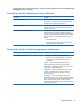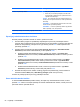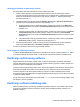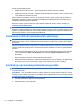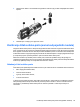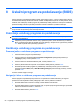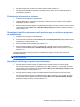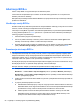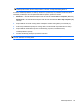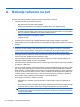HP Notebook Reference Guide - Windows 7
Za više informacija o lozinkama za Windows, kao što je lozinka za zaštitu ekrana, izaberite Start > Help
and Support (Pomoć i podrška).
Postavljanje lozinki u operativnom sistemu Windows
Lozinka Funkcija
Administratorska lozinka Štiti pristup sadržaju računara na nivou administratora.
NAPOMENA: Ova lozinka se ne može koristiti za pristup
sadržaju uslužnog programa za podešavanje.
Korisnička lozinka Štiti pristup Windows korisničkom nalogu. Takođe štiti pristup
sadržaju računara i mora biti uneta kada napuštate stanje
spavanja ili hibernaciju.
QuickLock (samo kod pojedinih modela) Štiti vaše informacije prikazivanjem prozora za prijavljivanje u
operativni sistem. Dok je prozor za prijavljivanje prikazan,
računaru se ne može pristupiti sve dok se ne unese Windows
korisnička lozinka ili Windows administratorska lozinka. Nakon
što zadate korisničku ili administratorsku lozinku, pratite ove
korake:
1. Pokrenite QuickLock.
2. Napustite QuickLock tako što ćete da unesete lozinku
Windows korisnika ili administatora.
Postavljanje lozinki u uslužnom programu za podešavanje
Lozinka Funkcija
Administratorska lozinka*
●
Štiti pristup uslužnom programu za podešavanje.
●
Nakon što je ova lozinka postavljena, mora biti uneta
svaki put kada se pristupa uslužnom programu za
podešavanje.
OPREZ: Ako zaboravite administratorsku lozinku, ne
možete pristupiti uslužnom programu za podešavanje.
NAPOMENA: Administratorska lozinka može da se koristi
umesto lozinke za pokretanje sistema.
NAPOMENA: Vaša administratorska lozinka se ne može
zameniti sa administratorskom lozinkom postavljenom u
Windowsu, niti se prikazuje pri postavljanju, unošenju,
promeni, ili brisanju.
NAPOMENA: Ukoliko unesete lozinku za pokretanje
sistema prilikom prve provere lozinke pre nego što se prikaže
poruka „Press the ESC key for Startup Menu“ (Pritisnite taster
ESC da dođete do menija Startup), morate da unesete
administratorsku lozinku da biste mogli da pristupite uslužnom
programu za podešavanje.
Korišćenje lozinki 51